Hur du fixar långsamma mappar i Windows 7


Bara för att klargöra kan lastfördröjningen ses ikatalogrutan som en grön framstegsfält som fylls från vänster till höger. Beroende på hur många filer du har i en mapp kan det ta flera minuter eller till och med timmar att ladda.
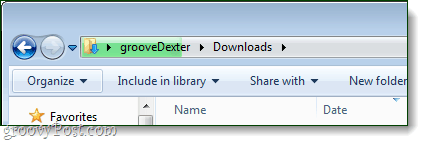
Steg 1 - Fixa!
Leta upp mappen som visar problemet. Det enklaste sättet att göra detta är att vara i en katalog en nivå högre än mappen med problemet. Klicka nu på mapp, Klick Organisera och Klicka Egenskaper.
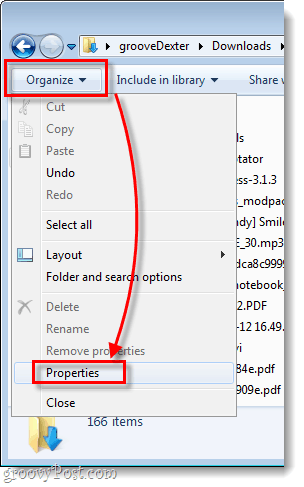
Du kan också komma åt egenskapsfönstren genom Högerklicka en mapp och Väljer Egenskaper från snabbmenyn.
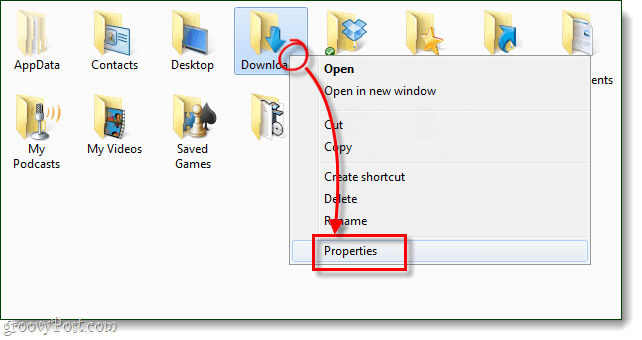
Steg 2
I fönstret Egenskaper, Klick de Anpassa flik. Under rullgardinsmenyn Optimera den här mappen för: Välj Allmänna artiklar.
När du har gjort det, Klick OK för att spara ändringar.
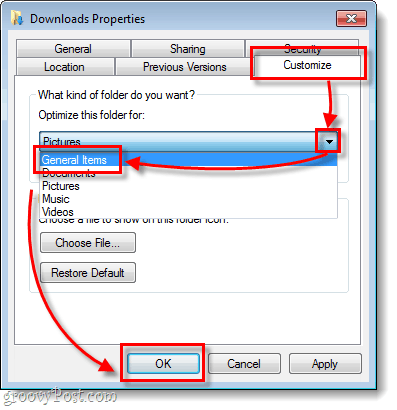
Slutsats - Root Cause Analys
Mystiken är löst! Men varför? I min situation, eftersom den första filen som kopierades / laddats ner till den här mappen var ett fotografi, fungerade Windows 7 som standard för att optimera mappen för bilder. Efter det skannade Windows varje fil som letade efter bilder innan jag visade mappen varje gång jag valde mappen. Inte så mycket förrän mappen hade flera hundra filer i den. Så fort jag konfigurerade om mapptypen löste problemet. Inga längre belastningsförseningar.
Jag kunde återge frågan på några fåolika datorer så detta verkar vara en uppenbar övervakning av Microsoft. Bra för dig, du är en groovy läsare så om du någonsin stöter på det här, nu vet du hur du fixar det!

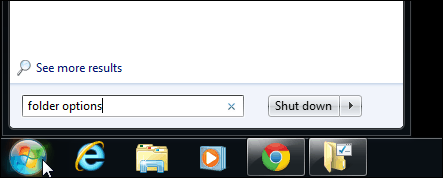








Lämna en kommentar